Une fois que vous avez créé un RAID Btrfs, vous pouvez ajouter plus de périphériques de stockage au RAID pour étendre le RAID. Mais, une fois que vous avez ajouté plus de périphériques de stockage au RAID, Btrfs ne diffusera pas automatiquement les données/métadonnées/données système existantes vers les nouveaux périphériques de stockage. Ainsi, vous pouvez ne pas obtenir le débit souhaité (vitesse de lecture/écriture) du RAID, et il peut ne pas être en mesure de remplir les nouveaux périphériques de stockage avec les données redondantes requises. Ainsi, la matrice RAID peut ne pas survivre au nombre souhaité de pannes de disque.
Pour résoudre ces problèmes, le système de fichiers Btrfs fournit un outil d'équilibrage intégré. L'utilitaire de balance Btrfs diffusera les données/métadonnées/données système des périphériques de stockage existants du RAID vers les périphériques de stockage nouvellement ajoutés.
Dans cet article, je vais vous montrer comment utiliser l'utilitaire de balance Btrfs pour répartir les données/métadonnées/données système des périphériques de stockage existants du RAID vers les périphériques de stockage nouvellement ajoutés. Alors, commençons!
Abréviations
RAID - Matrice redondante de disques peu coûteux/indépendants
Mo - Mégaoctet
FR - Gigaoctet
Conditions préalables
Pour suivre cet article, vous devez disposer d'un Btrfs RAID ou d'une configuration multi-périphériques fonctionnels.
J'ai créé un RAID Btrfs dans RAID-0 configuration à l'aide de 4 périphériques de stockage sdb, sdc, sdd, et sde.
Comme vous pouvez le voir, le système de fichiers Btrfs alloué 1 Go d'espace disque pour les données1 256 Mo d'espace disque pour métadonnées2, et 4 Mo d'espace disque pour données-système3 de chacun des périphériques de stockage du RAID.
À propos 18.75 Go hors de 20 Go est toujours non alloué4 de chacun des périphériques de stockage du RAID.
$ sudo btrfs utilisation du système de fichiers / données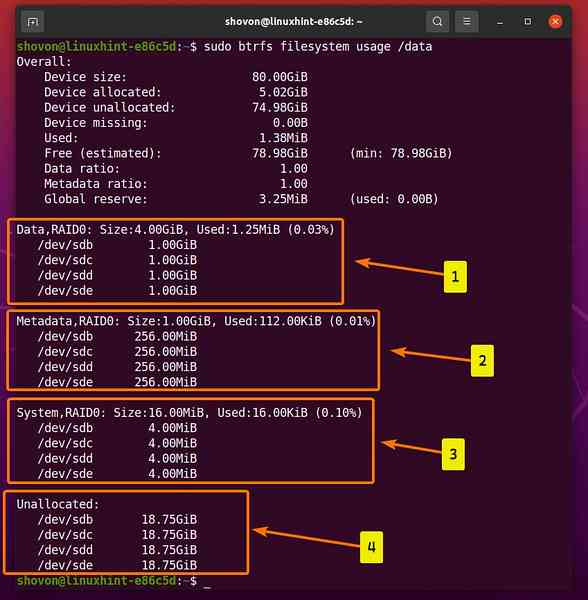
Écrire un script pour générer des fichiers aléatoires
Pour vous montrer comment fonctionne l'utilitaire d'équilibrage Btrfs, nous devons générer des fichiers aléatoires pour remplir le système de fichiers Btrfs. Créons un script shell qui fait exactement cela.
Créer un nouveau script shell genfiles.sh dans le répertoire /usr/local/bin/ comme suit :
$ sudo nano /usr/local/bin/genfiles.sh
Tapez les lignes de codes suivantes dans le fichiers gen.sh script shell.
#!/bin/bashbien que vrai
fais
FILENAME=$(uuidgen)
echo "[Création] $FILENAME"
dd if=/dev/random of=$FILENAME bs=1M count=256 status=progress
echo "[Créé] $FILENAME"
Fini
Une fois que vous avez terminé, appuyez sur
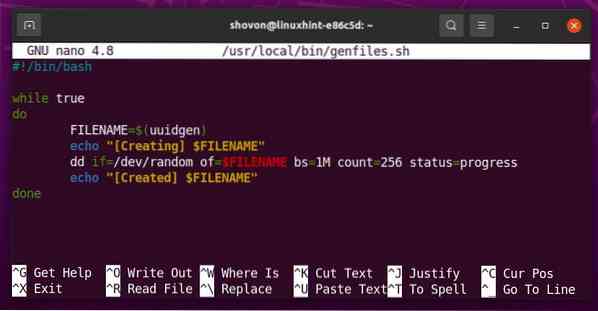
le fichiers gen.sh le script shell exécute un infini tandis que boucle.
bien que vraifais
# autres codes
Fini
La ligne suivante génère un UUID en utilisant le uuidgen commande et stocke l'UUID dans le NOM DE FICHIER variable.

La ligne suivante imprime un message sur la console avant le fichier NOM DE FICHIER est généré.
La ligne suivante génère un nouveau fichier aléatoire NOM DE FICHIER en utilisant le jj commander. Le fichier aura une taille de 256 Mo.
La ligne suivante imprime un message sur la console après le fichier NOM DE FICHIER est généré.
Ajouter l'autorisation d'exécution au fichiers gen.sh script shell comme suit :
$ sudo chmod +x /usr/local/bin/genfiles.sh
le fichiers gen.sh le script shell devrait maintenant être accessible comme toutes les autres commandes.
$ quels genfiles.sh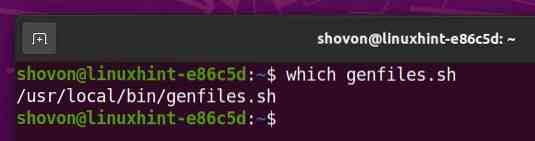
Génération de fichiers aléatoires dans le système de fichiers Btrfs
Nous voulons générer des fichiers aléatoires dans le RAID Btrfs. Disons que le Btrfs RAID est monté sur le /Les données annuaire.
Naviguez vers le /Les données répertoire où le Btrfs RAID est monté comme suit :
$ cd /données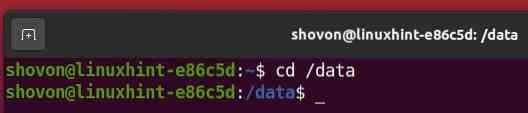
Comme vous pouvez le voir, il n'y a aucun fichier disponible dans mon Btrfs RAID pour le moment.
$ ls -lh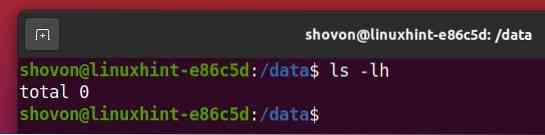
Pour générer des fichiers aléatoires dans le répertoire de travail courant (/Les données dans ce cas), exécutez le fichiers gen.sh script shell comme suit :
$ sudo genfiles.sh
le fichiers gen.sh le script shell devrait commencer à générer des fichiers aléatoires dans le /Les données annuaire.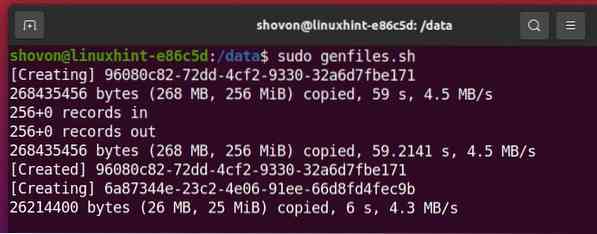
le fichiers gen.sh le script génère des fichiers aléatoires. Laissez le script s'exécuter pendant quelques minutes pour qu'il remplisse environ 2-3 Go d'espace disque du RAID Btrfs.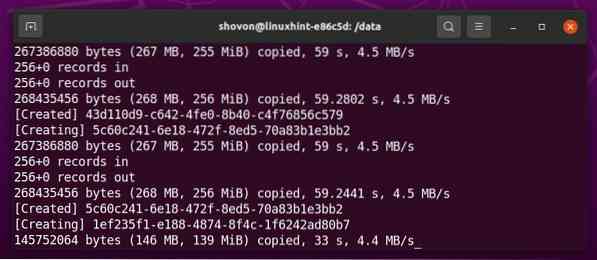
Lorsque vous voulez arrêter le fichiers gen.sh script shell, appuyez sur 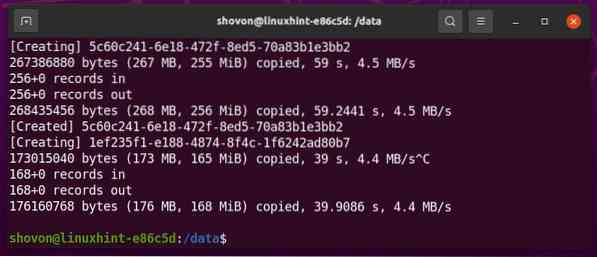
Comme vous pouvez le voir, certains fichiers aléatoires sont générés dans le RAID Btrfs.
$ ls -lh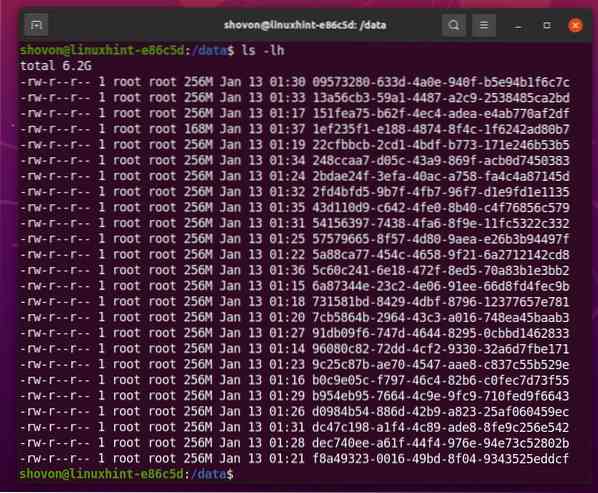
Comme vous pouvez le voir, le Btrfs RAID a alloué 2 Go de chacun des périphériques de stockage ajoutés au RAID. Auparavant, le Btrfs RAID attribuait 1 Go à chacun des périphériques de stockage ajoutés au RAID.
L'espace disque non alloué a été réduit de 18.75 Go à 17.75 Go dans tous les périphériques de stockage du RAID.
$ sudo btrfs utilisation du système de fichiers / données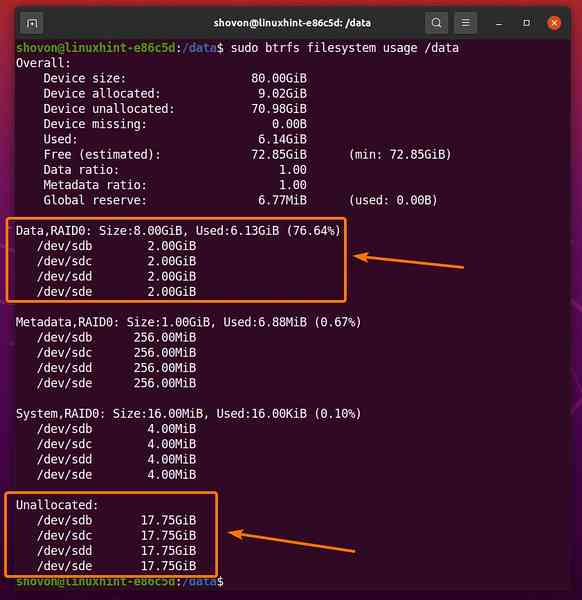
Ajout d'un autre périphérique de stockage au RAID Btrfs
Pour vous montrer comment équilibrer un RAID Btrfs après avoir ajouté un nouveau périphérique de stockage, vous devez lui ajouter un nouveau périphérique de stockage.
J'ai ajouté un nouveau disque dur sdf à mon ordinateur, que je veux ajouter au RAID Btrfs monté sur le /Les données annuaire. Voyons comment faire.
$ sudo lsblk -e7
Accédez à un autre répertoire (i.e., DOMICILE répertoire) à partir du /Les données répertoire comme suit :
$ cd
Pour ajouter le périphérique de stockage sdf au Btrfs RAID monté sur le /Les données répertoire, exécutez la commande suivante :
$ sudo btrfs device add /dev/sdf /data
Comme vous pouvez le voir, le périphérique de stockage sdf est ajouté au RAID Btrfs. La taille du RAID est passée de 80 Go à 100 Go.
$ sudo btrfs utilisation du système de fichiers / données
Équilibrage du RAID Btrfs
Comme vous pouvez le voir, le périphérique de stockage nouvellement ajouté (sdf) du RAID (monté sur le /Les données répertoire) a 20 Go non alloués, et les autres périphériques de stockage (sdb, sdc, sdd, sde, etc.) avoir 17.75 Go non alloué.
$ sudo btrfs utilisation du système de fichiers / données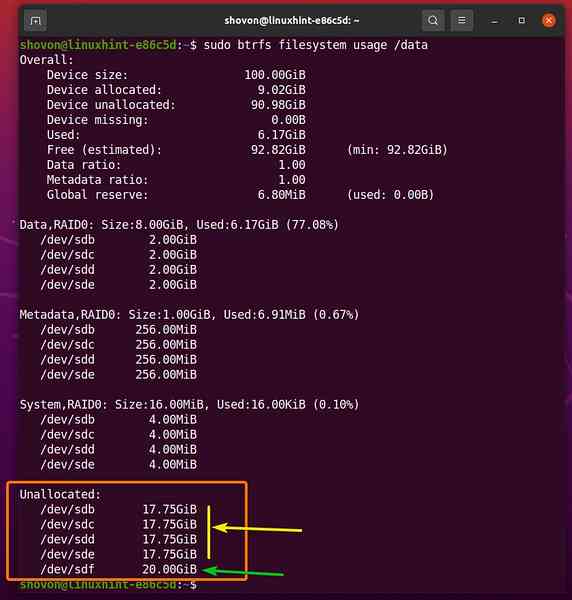
Les données1, métadonnées2, et données système3 ne sont disponibles que sur les périphériques de stockage existants du RAID, pas sur le périphérique de stockage nouvellement ajouté.

Pour répartir les données, les métadonnées et les données système sur tous les périphériques de stockage du RAID (y compris le périphérique de stockage nouvellement ajouté) montés sur le /Les données répertoire, exécutez la commande suivante :
$ sudo btrfs balance start --full-balance /data
Cela peut prendre un certain temps pour répartir les données, les métadonnées et les données système sur tous les périphériques de stockage du RAID s'il contient beaucoup de données.
Une fois les périphériques de stockage du RAID correctement équilibrés, vous devriez voir le message suivant.

Comme vous pouvez le voir, une fois l'opération d'équilibrage terminée, le périphérique de stockage nouvellement ajouté dispose d'une quantité égale d'espace disque non alloué que les autres périphériques de stockage du RAID.
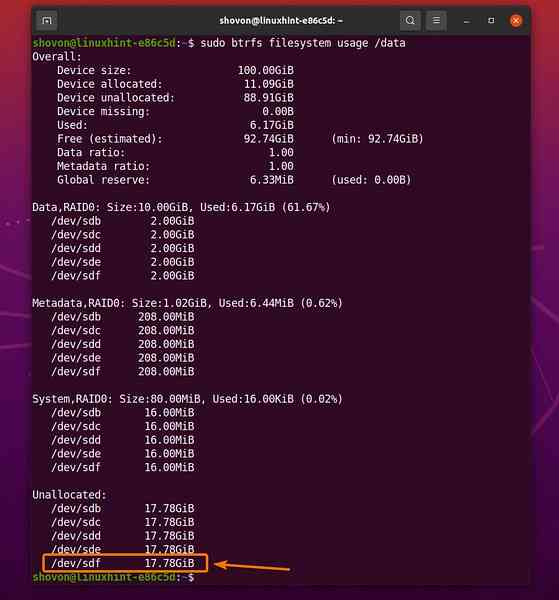
Après l'opération d'équilibrage, une quantité d'espace disque égale à celle des autres périphériques de stockage du RAID est allouée aux données, métadonnées et données système du périphérique de stockage nouvellement ajouté (sdf) du RAID.
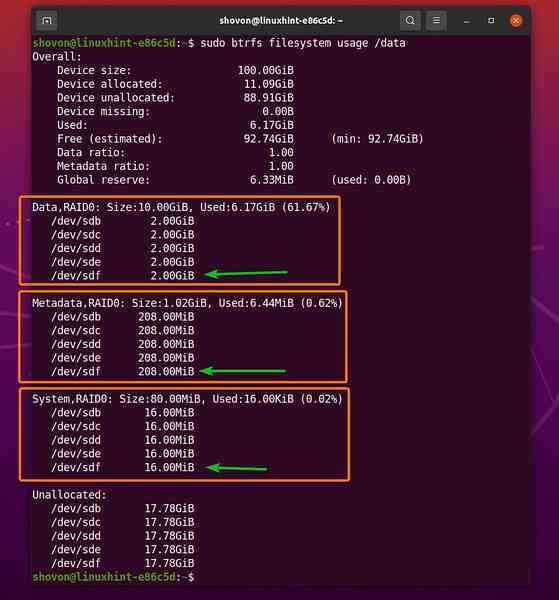
Conclusion
Dans cet article, j'ai discuté du but de l'utilitaire d'équilibrage Btrfs, ainsi que de la façon d'équilibrer un système de fichiers RAID ou multi-périphérique Btrfs après avoir ajouté de nouveaux périphériques de stockage au système de fichiers RAID ou multi-périphérique.
 Phenquestions
Phenquestions


